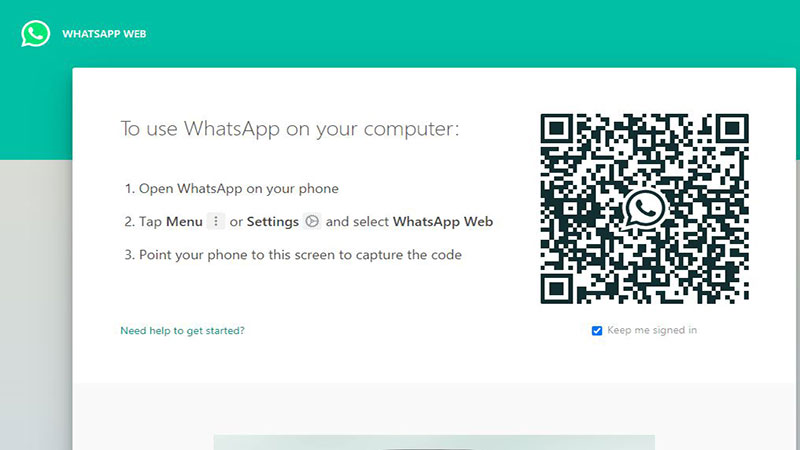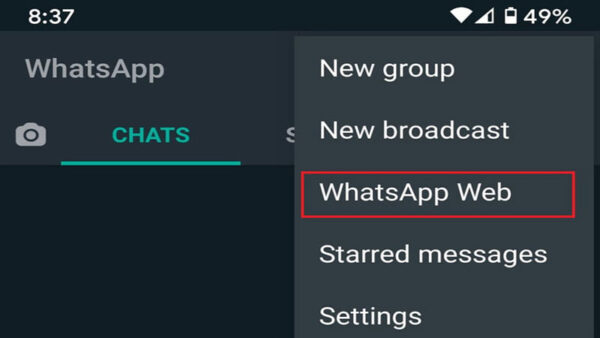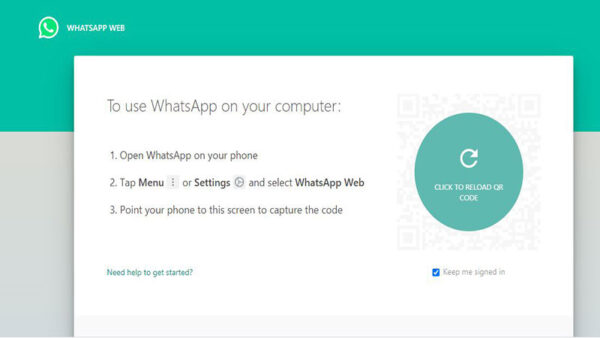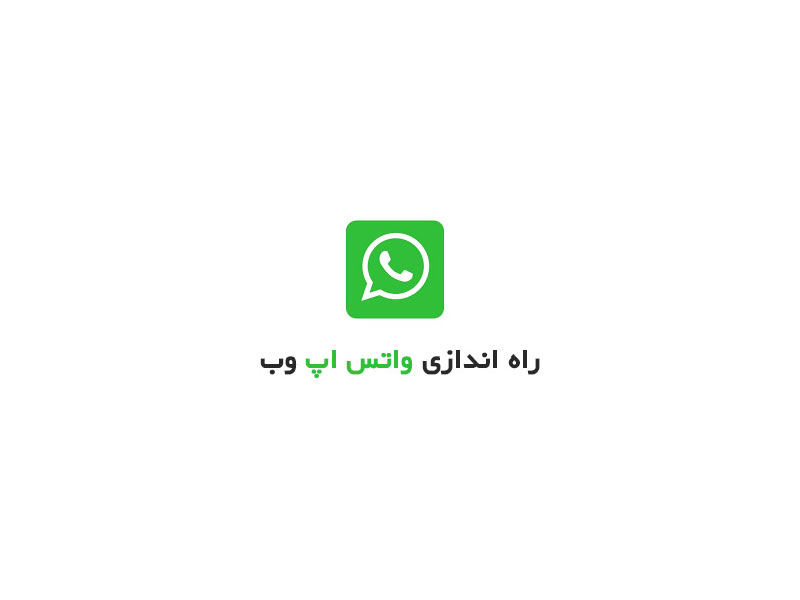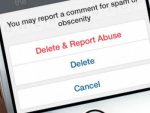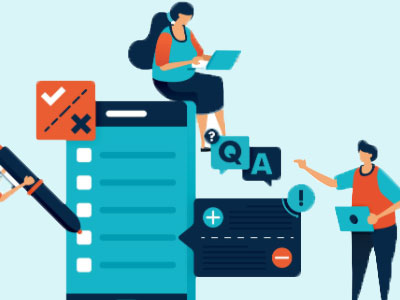ما در این مقاله قصد داریم تا به نحوه راه اندازی واتساپ وب بپردازیم اما در ابتدا این اپلیکیشن محبوب پیام رسان را بطور خلاصه معرفی می کنیم .
واتس اپ (Whatsapp) یک سرویس پیام رسان چت برای تلفن همراه می باشد که توسط شرکت واتس آپ و دو فرد آمریکایی به نام های Brian Acton و Jan Koum که از کارمندان سابق یاهو بودد ساخته شد. این پیام رسان سامانه نرم افزاری برای گوشی های اندروید ، آیفون و … می باشد و از سرویس وای فای برای دریافت و فرستادن پیام استفاده می کند.
واتس آپ در حال حاضر در سراسر دنیا بیش از یک میلیارد کاربر فعال دارد و بعنوان محبوبترین پیام رسان دنیا نیز شناخته می شود .این پیام رسان قابلیت مختلفی همچون ارسال پیام ، صوت ، تصویر و تماس از طریق اینترنت را فراهم کرده تا در هزینه اربران صرفه جویی شود
این اپلیکیشن به راحتی بر روی گوشی های موبایل نصب و قابل استفاده نیز می باشد اما نحوه استفاده از واتساپ وب چگونه است ؟
در ادامه این مقاله با ما همراه باشید تا نحوه راه اندازی واتساپ وب بپردازیم
نحوه راه اندازی واتساپ وب برای ویندوز
واتساپ وب در تمامی مرورگرهای ویندوز قابل استفاده است و کار کردن با آن برای تمامی افراد بسیار آسان نیز می باشد. برای فعال سازی و استفاده از واتساپ وب برای ویندوز لازم است تا چند مرحله و تنطیمات کوچک را پشت سر بگذاریم .با ما همرا باشید
1- ورود به وبسایت واتس آپ
ابتدا لازم است تا از طریق یک مرورگر به صفحه واتس اپ تحت وب بروید. همانطور که در این صفحه مشاهده می کنید یک QR code بزرگ وجود دارد که شما باید ابتدا با دوربین گوشی تلفن همراه خود این کد را اسکن کرده و اجازه دسترسی به واتس آپ را از طریق واتساپ وب صادر کنید
2- رفتن به بخش واتساپ وب تلفن همراه
برای استفاده از واتساپ وب نوع سیستم عاملی که در حال حاضر استفاده میکنید فرقی نمیکند که آیفون باشد یا اندروید و یا هرنوع سیستم عامل دیگری می توانید با شناسایی QR از واتس آپ در مرورگر ویندوز استفاده کنید
برای انجام این کار ابتدا اپلیکیشن واتساپ را در گوشی خود باز کنید. از طریق سه نقطه سمت راست، بالای صفحه منوی واتساپ قابل مشاهده است. از طریق این منو روی آیکون WhatsApp Web کلیک کنید.
3- اسکن QR توسط دوربین گوشی
اگر در این مرحله از شما درخواست دسترسی به دوربین شما خواسته شد، آن را تایید کنید. چراکه برای خواندن کد باید از دوربین موبایل خود استفاده کنید.
گوشی موبایل خود را روی کد QR نگه دارید تا شناسایی شود. بهتر است گزینه Keep me signed in را انتخاب کنید تا لازم نباشد این فرآیند را برای هر بار ورود مجدد به واتساپ تحت وب طی کنید. پس از شناسایی کد توسط دوربین، شما وارد اکانت واتساپ خود خواهید شد.
خروج از سیستم واتساپ وب
میتوانید از گوشی، رایانه یا دستگاه Portal خود از واتساپ وب یا واتساپ دسکتاپ خارج شوید.
واتساپ وب یا واتساپ دسکتاپ را باز کنید.
روی منو(سه نقطه ) و یا در بالای فهرست گفتگوها > خروج از سیستم کلیک کنید.
خروج از سیستم در گوشی
- واتساپ را روی گوشی باز کنید.
- اندروید: گزینههای بیشتر > واتساپ وب را بزنید.
- iPhone: به تنظیماتواتساپ بروید > واتساپ وب/دسکتاپ را بزنید.
- روی یک دستگاه بزنید.
- خروج از سیستم را بزنید.
حریم خصوصی و امنیت در واتساپ وب
براساس گفته های مدیران و راهنمایی های واتس آپ در بخش امنیت
رمزگذاری سرتاسری را در برنامهمان گنجاندهایم. با رمزگذاری سرتاسری، پیامها، عکسها، فیلمها، پیامهای صوتی، اسناد و تماسها همگی محافظت شدهاند تا به دست افراد ناشایست نیفتند.
رمزنگاری شخصی یعنی شما و مخاطبی که با او در حال ارتباط هستید فقط می توانید پیام ها را بخوانید و نه هیچکس دیگر حتی واتس آپ.
و لازم به ذکر است که تمامی موارد رمز نگاری بصورت خودکار در هنگام نصب برنامه اتفاق می افتد و لازم به تنظیمات خاص دیگری نمی باشد
چگونگی مدیریت اعلانها در واتساپ وب
اولویتهای اعلان میتوانند به راحتی در تنظیمات واتساپ شما مدیریت شوند.
واتساپ وب را باز کنید > منو ( یا … را بزنید) > تنظیمات > اعلانها را کلیک کنید.
در اینجا میتوانید موارد زیر را تغییر دهید:
صداها
هشدارهای رومیزی
نشان دادن پیش نمایشها
همچنین میتوانید همه صداها و اخطارهای گفتگو را برای مدت زمان مشخصی خاموش کنید. برای فعال کردن دوباره اعلانها، کلیک کنید روی هشدارها و صداها خاموش.کلیک کنید تا برگردد.
بیصدا کردن گفتگوهای فردی یا گروهی در واتساپ وب
یک گفتگوی فردی یا گروهی را باز کنید.
منو > بیصدا کردن اعلانها را کلیک کنید.
مدت زمان مورد نظر را انتخاب کنید:
۸ ساعت
۱ هفته
۱ سال
بیصدا کردن اعلانها را کلیک کنید.
برای فعال کردن دوباره اعلانها، گفتگوی بیصدا شده را پیدا کنید و روی منو > صدادار کردن اعلانها کلیک کنید.
واتساپ تحت وب – واتساپ وب – راه اندازی واتساپ وب – واتساب تحت وب – واتساب وب – وب واتساپ – وب واتساپ – واتس اپ تحت وب – واتس اپ وب – وات ساپ وب – واتس آپ تحت وب –